电脑win10怎么重装系统还原
在使用电脑win10系统的过程中,有时候我们会遇到系统出现问题需要重装或者恢复到最初状态的情况,重装系统是一种比较常见的解决办法,可以帮助我们解决一些系统故障或者病毒感染等问题。而恢复系统到最初状态则是将系统恢复到刚安装时的状态,相当于重新安装系统但是会保留一些个人文件和设置。无论是重装系统还是恢复系统到最初状态,都需要一定的操作步骤来完成。接下来我们将详细介绍win10系统如何进行重装和恢复操作。
操作方法:
1.在Win10系统桌面上选中这台电脑,点击右键选择“属性”。如下图所示。
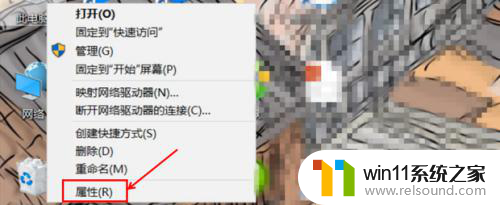
2.点击系统窗口左侧的“系统保护”。如下图所示。
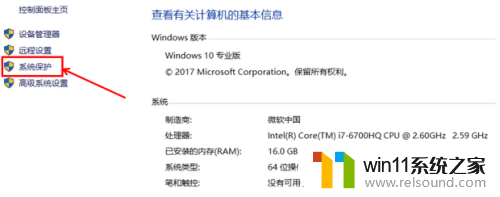
3.在系统属性窗口下的系统保护选项卡里点击“系统还原”,如下图所示。
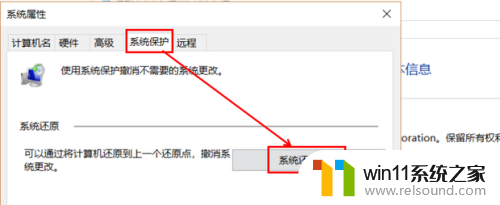
4.点击系统还原打开系统还原向导,然后点击下一步,如下图所示
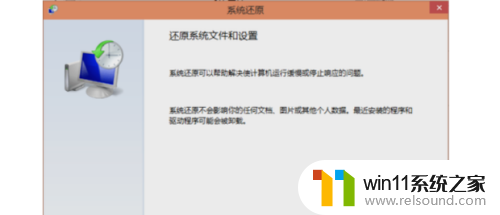
5.在系统还原窗口里选择还原点,然后点击下一步,如下图所示
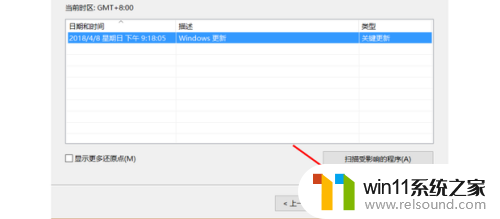
6.点击后,系统提示确认还原点。将C盘还原到之前所处的状态,点击完成系统自动重启完成系统还原。如下图所示。
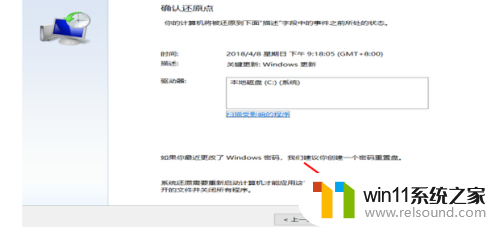
以上就是电脑win10如何重装系统还原的全部内容,如果遇到这种情况,你可以按照以上步骤进行解决,非常简单快速。















